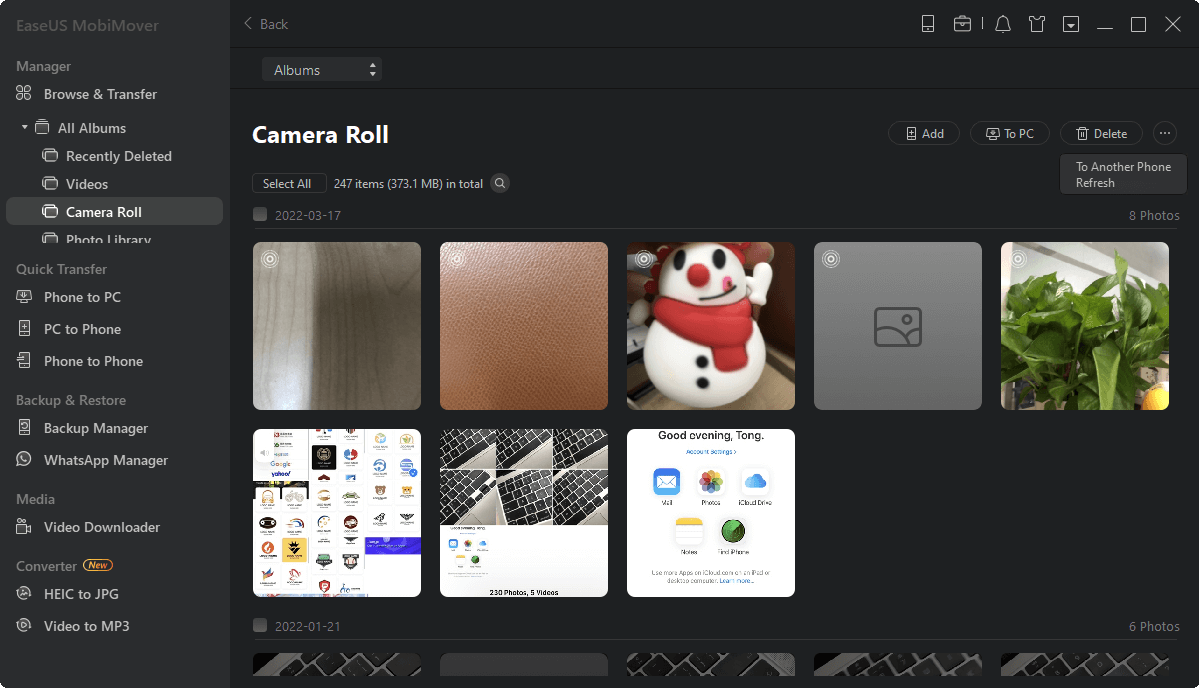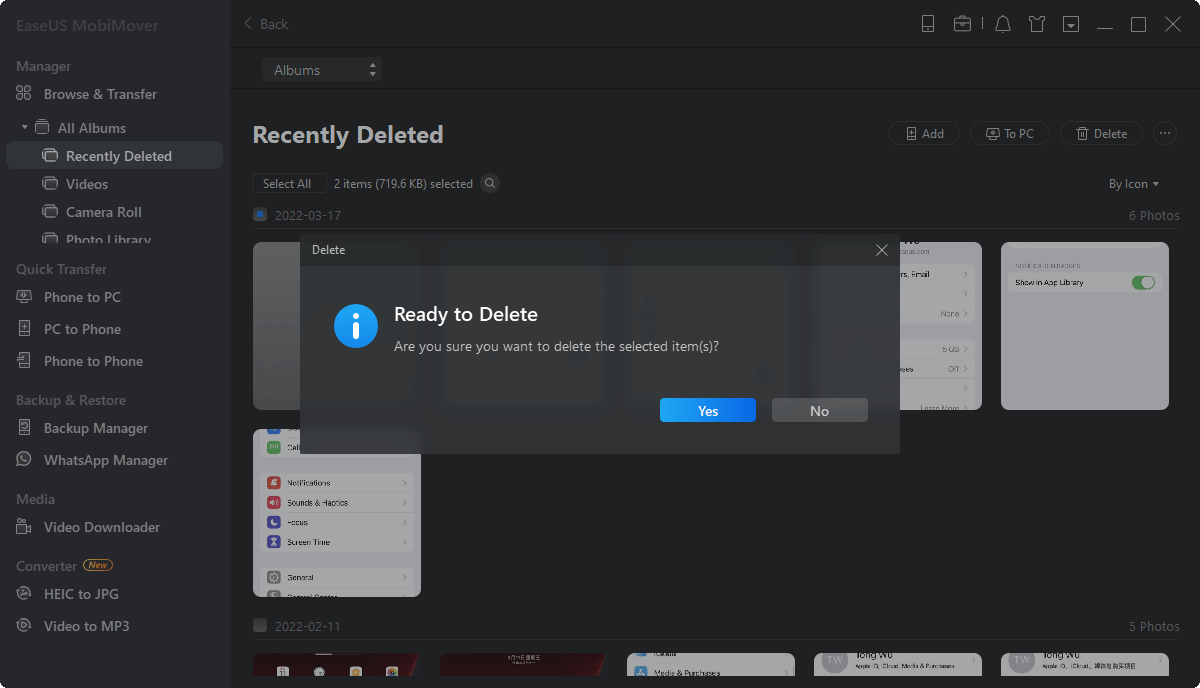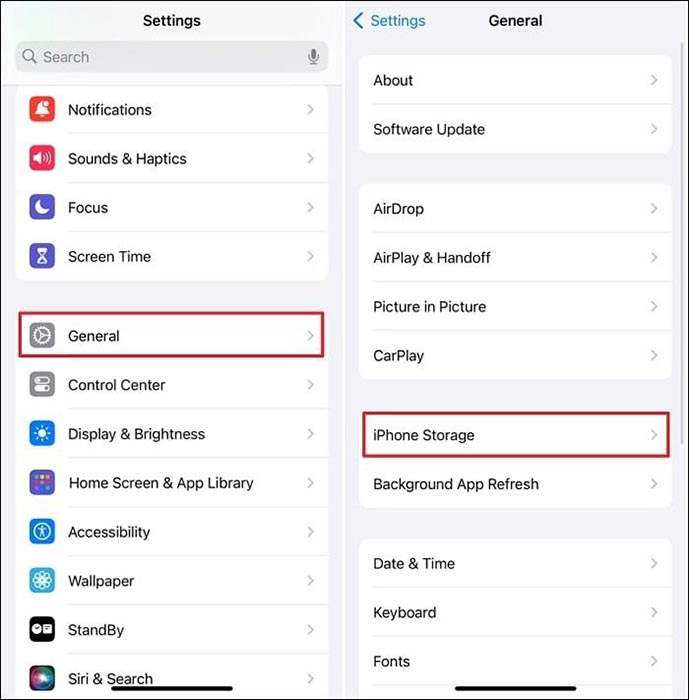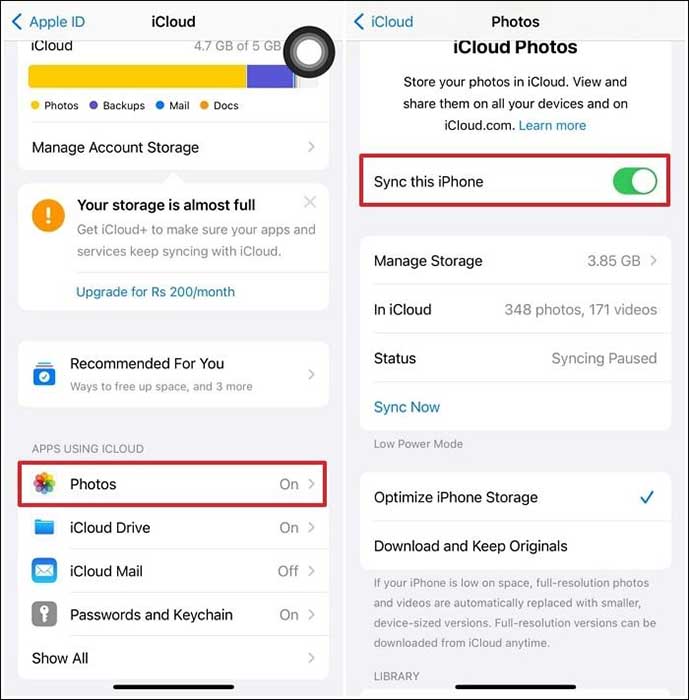Almacenamiento del iPhone Lleno No Puedo Borrar Fotos | ¡5 Soluciones Aquí!
Resumen
Si buscas una guía detallada sobre el almacenamiento del iPhone lleno no puede borrar fotos, lee este artículo para aprender métodos eficaces para liberar espacio y resolver el problema de almacenamiento.
-
Respuesta clara:
-
Parasolucionar el problema de "El almacenamiento del iPhone está lleno y no se pueden borrar las fotos", puedes borrar las fotos del iPhone desde el PC mediante EaseUS MobiMover Free. Además, también puedes liberar espacio de almacenamiento de tu iPhone al mismo tiempo haciendo lo siguiente:
➤ Descargar/Borrar aplicaciones grandes o no utilizadas
➤ Vaciar el álbum Eliminados Recientemente
➤ Borra la caché del navegador y los datos de las apps
➤ Optimiza el almacenamiento de fotos
Si el almacenamiento de tu iPhone está lleno y el iPhone no te deja borrar fotos, existen métodos para resolver este problema. Muchos usuarios de iPhone se encuentran con el problema de"El almacenamiento del iPhone está lleno y no puede borrar fotos". En primer lugar, es esencial comprender las razones de este problema. Después, puedes aplicar varios métodos para resolverlo una vez identificadas las razones. Este artículo se centra en solucionar el problema de almacenamiento lleno en tu iPhone. Si lo lees detenidamente, podrás resolver eficazmente este problema. Además, te proporcionaremos una herramienta eficaz como solución para ayudarte a gestionar y liberar espacio en tu iPhone borrando fotos u otros archivos.
¿Por qué no puedes borrar fotos cuando el almacenamiento del iPhone está lleno?
Las razones del problema"El almacenamiento del iPhone está lleno y no puedo borrar fotos" pueden ser muchas. Ahora hablaremos de algunos problemas comunes que pueden provocar este problema:
-
Fotos sincronizadas a través de iTunes/Finder: Si tus fotos se gestionan a través de iTunes o Finder, es posible que no se borren directamente de tu iPhone. Esto ocurre porque los ajustes de sincronización del ordenador están controlando las imágenes.
-
Almacenamiento en iCloud: Además, al utilizar la Fototeca de iCloud, las fotos a resolución completa se almacenan en iCloud. Por otro lado, las versiones más pequeñas de las fotos permanecen en tu iPhone. Consulta Cómo eliminar fotos del iPhone pero no de iCloud para obtener más detalles sobre la eliminación de fotos del iPhone.
-
Las fotos permanecen en otros álbumes: Cuando eliminas fotos de tu álbum de fotos, al principio no se borran permanentemente. Las fotos eliminadas permanecen en álbumes separados, como el álbum "Eliminadas recientemente". Estas fotos ocupan espacio hasta que se eliminan de todos los álbumes.
-
Espacio insuficiente para el borrado: Si tu iPhone tiene poco almacenamiento, carece del espacio necesario para procesar el borrado de fotos. Te pedirá que liberes espacio antes de borrar más fotos.
Cómo arreglar el almacenamiento lleno del iPhone No se pueden borrar fotos
El problema de"Almacenamiento del iPhone lleno, no puedo borrar fotos" puede ser frustrante debido a las frecuentes notificaciones de almacenamiento lleno. Además, no puedes instalar nuevas aplicaciones ni realizar otras tareas sin problemas. En esta sección se explicarán algunas de las soluciones más eficaces para este problema. También proporcionaremos una herramienta eficaz y potente para eliminar este problema.
1️⃣ Borrar las fotos del iPhone del PC
Si tus fotos están sincronizadas a través de iTunes, borrarlas directamente de tu iPhone no es factible. No te queda más remedio que sincronizar de nuevo para eliminar las imágenes no deseadas, lo que puede resultar incómodo. Los usuarios pueden utilizar una solución más eficaz para eludir este problema utilizando una herramienta alternativa. EaseUS MobiMover Free permite a sus usuarios eliminar fotos directamente desde su PC.
Además, este software de EaseUS es un gestor de archivos fácil de usar, diseñado para organizar el contenido de tu iPhone sin esfuerzo. Este gestor gratuito para iPhone permite transferir datos fácilmente, eliminar archivos innecesarios de tu iPhone y editar elementos con sencillez y sin coste alguno.
Paso 1. Conecta tu iPhone/iPad al ordenador con un cable USB, ejecuta EaseUS MobiMover y ve a "Gestión de Contenidos > Imágenes > Álbumes".
Paso 2. Si quieres eliminar todos los álbumes de fotos de tu iPhone/iPad a la vez, haz clic en "Seleccionar todo" y toca el icono de la papelera. Mientras que si quieres eliminar algunos álbumes concretos, selecciona los álbumes de fotos que quieras eliminar y haz clic en "Eliminar".
Paso 3. Tras pulsar el botón de eliminar, aparecerá una nueva ventana pidiendo confirmación. Haz clic en "Sí" en la ventana para eliminar los álbumes de fotos de tu iPhone/iPad en cuestión de segundos.
Ten en cuenta que si compruebas el almacenamiento de tu iPhone, y muestra que todavía hay espacio disponible en tu iPhone, puedes consultar: Cómo solucionar que el almacenamiento del iPhone esté lleno pero no lo esté para obtener más información.
2️⃣ Descargar/Borrar Apps grandes o no utilizadas
A veces, puedes encontrar una aplicación que te resulte más útil por el momento, pero al cabo de unos días o meses, esa aplicación en concreto deja de ser útil. Estas aplicaciones pueden clasificarse como aplicaciones no utilizadas que sólo llenan espacio y ralentizan la funcionalidad de tu iPhone.
Si no quieres borrarlas, puedes descargar la app. Veamos cómo puedes solucionar el problema"Almacenamiento del iPhone lleno, no puedo borrar nada" descargando o eliminando aplicaciones:
Paso 1: En primer lugar, abre los "Ajustes" de tu iPhone y continúa con los ajustes "Generales". A continuación, localiza la opción "Almacenamiento del iPhone" y selecciónala.
![acceder al almacenamiento del iphone]()
Paso 2: La siguiente interfaz detallará el almacenamiento de tu iPhone y todas las aplicaciones descargadas. A continuación, localiza la app que no estés utilizando y selecciónala. Después, pulsa la opción "Descargar App" y vuelve a pulsar "Descargar App" para confirmar la elección.
![pulsa la opción descargar app]()
Paso 3: Alternativamente, tu último paso es seleccionar la opción "Eliminar App" para eliminar la app permanentemente de tu iPhone. A continuación, confirma la acción pulsando de nuevo la opción "Eliminar aplicación" para eliminar la aplicación de forma permanente.
![borrar la app del iphone]()
3️⃣ Vaciar el Álbum Eliminado Recientemente
Cuando el almacenamiento de tu iPhone está lleno, a menudo empiezas utilizando la aplicación Fotos para eliminar las imágenes sobrantes. Sin embargo, incluso después de hacerlo, es posible que sigas recibiendo mensajes de almacenamiento lleno. Esto ocurre porque las fotos borradas no se eliminan permanentemente, sino que se mueven al álbum "Borrados recientemente", lo que permite un periodo de copia de seguridad. Exploremos cómo vaciar este álbum para liberar espacio en tu iPhone:
Paso 1: Empieza abriendo la aplicación "Fotos" en tu iPhone y desplázate hacia abajo para localizar el álbum "Eliminadas recientemente". Una vez localizado, abre el álbum para ver las fotos borradas recientemente.
![acceder al álbum Borrados recientemente]()
Paso 2: Aquí se almacenan las fotos borradas en los últimos 40 días. Aquí, tendrás que tocar la opción "Seleccionar" en la esquina superior derecha. A continuación, toca el icono de los "Tres puntos" en la esquina inferior derecha y selecciona la opción "Eliminar todo" para liberar espacio.
![elige la opción borrar todo]()
4️⃣ Borrar la caché del navegador y los datos de la aplicación
En Safari, puedes borrar el historial y los datos de navegación para eliminar la caché de tu iPhone. Esta acción borra el registro de sitios web visitados, búsquedas recientes, cookies y permisos concedidos a sitios web para localización o notificaciones.
Además, es importante tener en cuenta que borrar el historial de navegación de Safari no afecta a los historiales de navegación independientes que mantienen los sitios web que has visitado. A continuación te explicamos cómo borrar fotos cuando el almacenamiento está lleno borrando la caché del navegador y los datos de la aplicación:
Paso 1: En primer lugar, tienes que abrir la aplicación "Safari" localizándola en la pantalla de inicio de tu iPhone y pulsándola para iniciar el navegador. A continuación, pulsa el icono "Favoritos" en la parte inferior del navegador Safari. A continuación, selecciona el icono "Reloj" para acceder a la pestaña "Historial" de la lista de opciones que aparece.
![accede a la pestaña reloj]()
Paso 2: A continuación, encontrarás la opción "Borrar" en la parte inferior derecha de la pantalla. Toca esta opción y aparecerá un menú. Aquí, en la sección "Borrar periodo de tiempo", elige entre diferentes opciones para borrar el historial. Tras especificar el plazo, pulsa el botón "Borrar historial" para borrar el historial de navegación seleccionado de Safari.
![pulsa el botón borrar historial]()
5️⃣ Optimizar el almacenamiento de fotos
En una configuración preestablecida, tu iPhone almacena fotos y vídeos en su calidad original de alta resolución y consume mucho espacio del dispositivo. Sin embargo, Fotos de iCloud ofrece una solución al permitirte liberar espacio de almacenamiento en tu dispositivo mientras conservas el acceso a toda tu colección de alta resolución desde cualquier lugar.
Este servicio optimiza el almacenamiento almacenando sólo versiones ligeras en tu dispositivo mientras guarda de forma segura los originales a resolución completa en iCloud. Veamos cómo funciona esta prestación en un iPhone.
Paso 1: Para empezar, tienes que abrir la aplicación "Ajustes" en tu iPhone. Después, pulsa sobre tu nombre y selecciona la opción "iCloud".
![abre la configuración de icloud]()
Paso 2: Una vez hecho esto, selecciona la opción "Fotos" y activa el interruptor "Sincronizar este iPhone". Además, puedes marcar la opción "Optimizar almacenamiento del iPhone" para ahorrar espacio. Con el almacenamiento optimizado activado, tu dispositivo almacena versiones que ocupan poco espacio, mientras que las fotos y vídeos a resolución completa se guardan de forma segura en iCloud.
![activar la optimización del almacenamiento del iphone]()
Bono: Cómo hacer una copia de seguridad gratuita de las fotos del iPhone antes de borrarlas
Cuando te enfrentes al problema"El almacenamiento del iPhone está lleno, no puedo borrar fotos", puedes borrar las fotos y adoptar los métodos que hemos explicado anteriormente. Sin embargo, puedes hacer una copia de seguridad de tus fotos antes de borrarlas para mantenerlas a salvo y seguras. EaseUS MobiMover Free es una opción fiable para hacer copias de seguridad de las fotos del iPhone en un ordenador a toda costa. Este software te permite transferir rápidamente varios tipos de datos, incluidas fotos, de tu iPhone a un ordenador.
Además, EaseUS MobiMover Free permite a los usuarios descargar vídeos y música online directamente a un ordenador o iPhone/iPad, lo que mejorará su accesibilidad multimedia. Los usuarios pueden crear fácilmente copias de seguridad de sus iPhones y restaurarlas cuando sea necesario. Además, la capacidad de la herramienta para convertir HEIC a JPG y vídeos a MP3 añade una comodidad extra para sus usuarios. La función de copia de seguridad y transferencia de este software también admite chats y archivos adjuntos de WhatsApp.
Lo esencial
En resumen, muchos usuarios de iPhone de todo el mundo se enfrentan al problema"El almacenamiento del iPhone está lleno y no se pueden borrar las fotos". Sin embargo, este problema puede resolverse aplicando los métodos descritos anteriormente. Además, te hemos proporcionado la mejor herramienta gratuita para gestionar el almacenamiento de tu iPhone.
La herramienta, EaseUS MobiMover Free, permite a los usuarios borrar fotos de sus PC directamente cuando no pueden borrarlas de sus iPhones. Además, el software facilita otras múltiples funcionalidades para simplificar la vida técnica de los usuarios. Las funciones de copia de seguridad y restauración de datos y las opciones de transferencia ayudan mucho a gestionar los problemas del iPhone.
Preguntas frecuentes sobre cómo arreglar el almacenamiento lleno del iPhone
Encontrar soluciones rápidas y claras se hace necesario cuando el almacenamiento de tu iPhone está lleno. Aquí encontrarás preguntas frecuentes sencillas que ofrecen respuestas fáciles de entender. Estas respuestas cubren varias formas de resolver y gestionar el problema "Almacenamiento del iPhone lleno, no puedoborrar fotos". Esta sección mejorará tu experiencia de usuario y resolverá eficazmente los problemas de almacenamiento más comunes.
1. ¿Qué hacer si no puedo borrar fotos pero no tiene nada que ver con el almacenamiento del iPhone?
Si el problema no tiene nada que ver con el almacenamiento del iPhone, puedes probar las siguientes soluciones:
- Para eliminar fotos en iTunes, conecta tu iPhone al PC. Después, ve a la pestaña "Dispositivo" y selecciona la sección "Fotos". A continuación, elige "Sincronizar fotos" y desmarca las imágenes que desees eliminar. Por último, pulsa el botón "Aplicar" para eliminarlas definitivamente.
- Desactiva la opción Fotos de iCloud en los ajustes de tu iPhone. Para ello, toca tu cuenta y luego la opción "iCloud". Después, selecciona "Fotos" y desactiva la opción "Sincronizar este iPhone".
- Realiza un reinicio forzado en tu iPhone pulsando y soltando rápidamente el botón "Subir volumen" y, a continuación, el botón "Bajar volumen". A continuación, mantén pulsado el botón de encendido hasta que aparezca el logotipo de Apple.
2. ¿Por qué mis fotos siguen apareciendo después de borrarlas?
El proceso de reaparición de fotos en tu dispositivo puede deberse a la sincronización de iCloud con otro dispositivo que conserve las imágenes. También puede ocurrir debido a un borrado incompleto en todos los dispositivos. Si quieres detener este proceso de reaparición, también debes asegurarte de que las fotos se borran de estos lugares.
3. ¿El borrado del iPhone borra de iCloud?
Cuando eliminas una foto de tu iPhone, la conectividad con iCloud garantiza que la foto también se elimine de iCloud. Las fotos se eliminarán permanentemente a menos que hayas activado la función de Sincronización de Fotos de iCloud. Esto se debe a que el proceso de sincronización conservará tus fotos en iCloud incluso después de eliminarlas de tu iPhone.